В статье расскажем, как контролировать движения прослеживаемых товаров в программе 1С 8.3 Бухгалтерия и предложим варианты отчетов.
Содержание
Оборотно-сальдовая ведомость по счету
Чтобы посмотреть количество и стоимость прослеживаемых товаров в учете, используйте отчет Оборотно-сальдовая ведомость по счету в разделе Отчеты.
Заполнение шапки отчета
Укажите период формирования отчета и счет учета. Например, сформируем отчет по счету 41 «Товары». Перейдите в настройки отчета.
Вкладка Группировка
На вкладке Группировка установите флажок По субсчетам.
Получите понятные самоучители 2025 по 1С бесплатно:
При необходимости добавьте дополнительно группировку по партиям и складам.
Вкладка Отбор
Укажите на вкладке Отбор по кнопке Добавить:
- Поле — Номенклатура.Прослеживаемый товар;
- Вид сравнения — Равно;
- Значение — Да.
Вкладка Показатели
На вкладке Показатели установите флажки:
- БУ (данные бухгалтерского учета);
- Количество.
Формирование и сохранение отчета
В отчет выводится только номенклатура, у которой установлена настройка Маркировка и контроль — Прослеживаемый товар.
Аналогично формируется отчет по другим счетам учета.
Настройки отчета можно сохранить или отправить другим пользователям.
Универсальный отчет по товарам в разрезе РНПТ
Чтобы получить информацию по прослеживаемым товарам в разрезе РНПТ, используйте Универсальный отчет по основным данным регистра накопления Прослеживаемые товары.
Заполнение шапки отчета
Укажите:
- Период — период составления отчета;
- Регистр накопления — тип источника данных;
- Прослеживаемые товары — отчет будет формироваться по данным регистра;
- Основные данные — данные для построения отчета.
Отчет заполняется по всем записям регистра. По кнопке Настройки в шапке отчета откройте панель настроек, нажмите кнопку Вид — Расширенный.
Вкладка Фильтры
Укажите на вкладке Фильтры:
- Параметры:
- Поле — Выводить количество подчиненных записей;
- Значение — Нет.
- Отборы (если учет ведется по нескольким организациям в базе):
- Поле — Организация;
- Условие — Равно;
- Значение — название организации, по которой формируете отчет;
- Способ вывода поля отбора — звездочка, т. е. показать в шапке отчета.
Вкладка Структура
Лишние колонки можно скрыть из отчета, сняв флажки на вкладке Структура. Например, Организация, Комиссионер, Комитент, Вид запасов.
Формирование отчета
После завершения настройки нажмите кнопку Закрыть и сформировать. Так отчет выглядит более компактным и удобным:
После этого можно:
- сохранить отчет в удобном формате;
- сохранить настройки отчета;
- выгрузить вариант отчета.
Универсальный отчет по движению и остаткам прослеживаемых товаров
Чтобы получить информацию по движению и остаткам прослеживаемых товаров в разрезе РНПТ, используйте Универсальный отчет по остаткам и оборотам регистра накопления Прослеживаемые товары.
Заполнение шапки отчета
Укажите:
- Период — период составления отчета;
- Регистр накопления — тип источника данных;
- Прослеживаемые товары — отчет будет формироваться данным регистра;
- Остатки и обороты — данные для построения отчета.
По кнопке Настройки в шапке отчета откройте панель настроек, нажмите кнопку Вид — Расширенный.
Вкладка Фильтры
Укажите на вкладке Фильтры:
- Параметры:
- Поле — Выводить количество подчиненных записей;
- Значение — Нет.
- Отборы (если учет ведется по нескольким организациям в базе):
- Поле — Организация;
- Условие — Равно;
- Значение — название организации, по которой формируете отчет;
- Способ вывода поля отбора — звездочка, т. е. показать в шапке отчета.
Вкладка Поля и сортировки
На вкладке Поля и сортировки оставьте флажки только для полей:
- Количество нач.остаток;
- Количество приход;
- Количество расход;
- Количество кон.остаток.
Вкладка Структура
На вкладке Структура удалите данные, выведенные по умолчанию, и укажите по кнопке Добавить группировку отчета:
- Номенклатура;
- Страна происхождения;
- РНПТ.
- Страна происхождения;
Формирование отчета
После завершения настройки нажмите кнопку Закрыть и сформировать. Программа сформирует отчет по заданной настройками форме.
После этого можно:
- сохранить отчет в удобном формате;
- сохранить настройки отчета;
- выгрузить вариант отчета.
Универсальный отчет по операциям с прослеживаемыми товарами
Для проверки операций, отраженных в отчетности о прослеживаемых товарах часто требуется составление дополнительного отчета. Например, Отчет об операциях с прослеживаемыми товарами в 1С не позволяет «провалиться» в документ, сформировавший запись в него. Для этих целей используйте Универсальный отчет по регистру сведений Операции с прослеживаемыми товарами (раздел Отчеты).
Заполнение шапки отчета
Укажите:
- Период — период составления отчета;
- Регистр сведений — тип источника данных;
- Операции с прослеживаемыми товарами — отчет будет формироваться данным регистра;
- Основные данные — данные для построения отчета.
По кнопке Настройки в шапке отчета откройте панель настроек, нажмите кнопку Вид — Расширенный.
Вкладка Фильтры
Укажите на вкладке Фильтры:
- Параметры:
- Поле — Выводить количество подчиненных записей;
- Значение — Нет (если надо знать количество операций за период, оставьте Да).
- Отборы 1-я строка (если учет ведется по нескольким организациям в базе):
- Поле — Организация;
- Условие — Равно;
- Значение — название организации, по которой формируете отчет;
- Способ вывода поля отбора — звездочка, т. е. показать в шапке отчета.
- Отборы 2-я строка:
- Поле — Отражение в отчетности;
- Условие — Равно;
- Значение — Отчет об операциях;
- Способ вывода поля отбора — звездочка, т. е. показать в шапке отчета.
Вкладка Структура
На вкладке Структура оставьте только данные, соответствующие целям составления отчета.
Формирование отчета
После завершения настройки нажмите кнопку Закрыть и сформировать. Программа сформирует отчет по заданной настройками форме.
Теперь данные можно сравнить с Отчетом о товарах, подлежащих прослеживаемости, а также через графу Документ операции перейти в документ-основание, который сформировал запись в отчет.
После этого можно:
- сохранить отчет в удобном формате;
- сохранить настройки отчета;
- выгрузить вариант отчета.
Данный отчет можно формировать и для других задач, например, чтобы
- определить количество товаров одного наименования, которые уже выбыли из прослеживаемости или остались в ней;
- проконтролировать способ выбытия прослеживаемых товаров определенной номенклатуры;
- и т.п.
См. также:
Помогла статья?
Получите еще секретный бонус и полный доступ к справочной системе Бухэксперт на 8 дней бесплатно


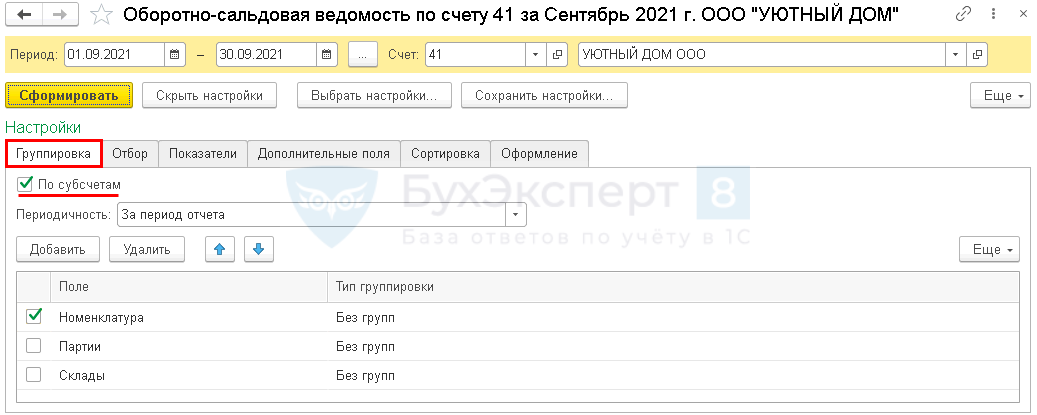

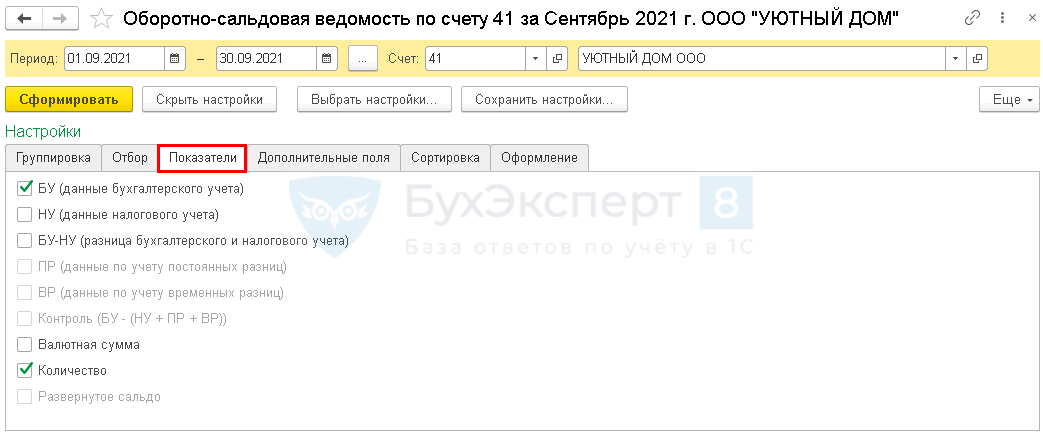
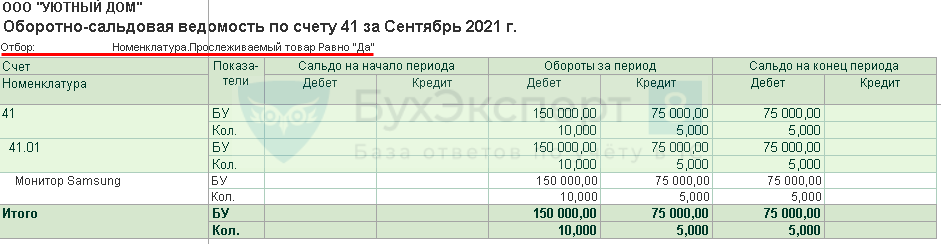
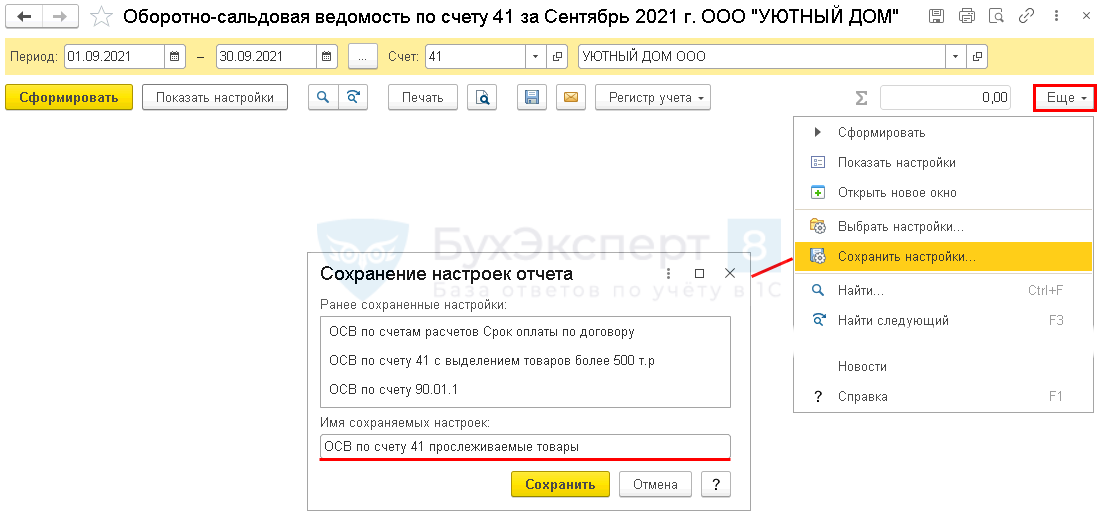


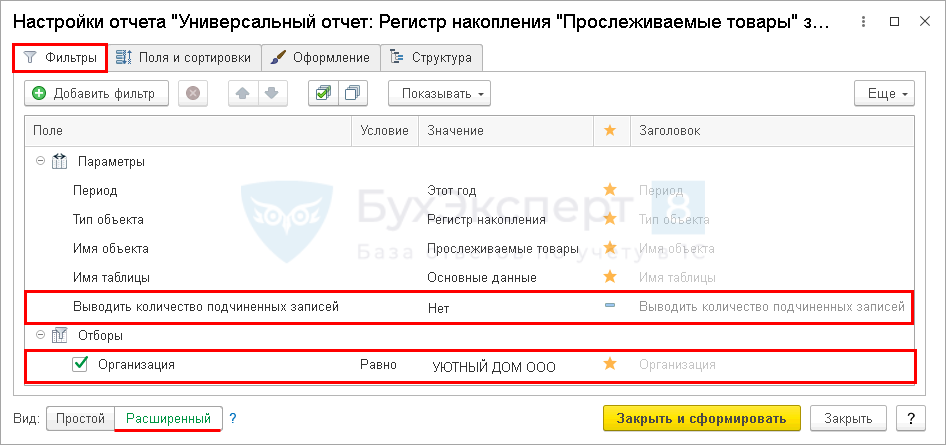
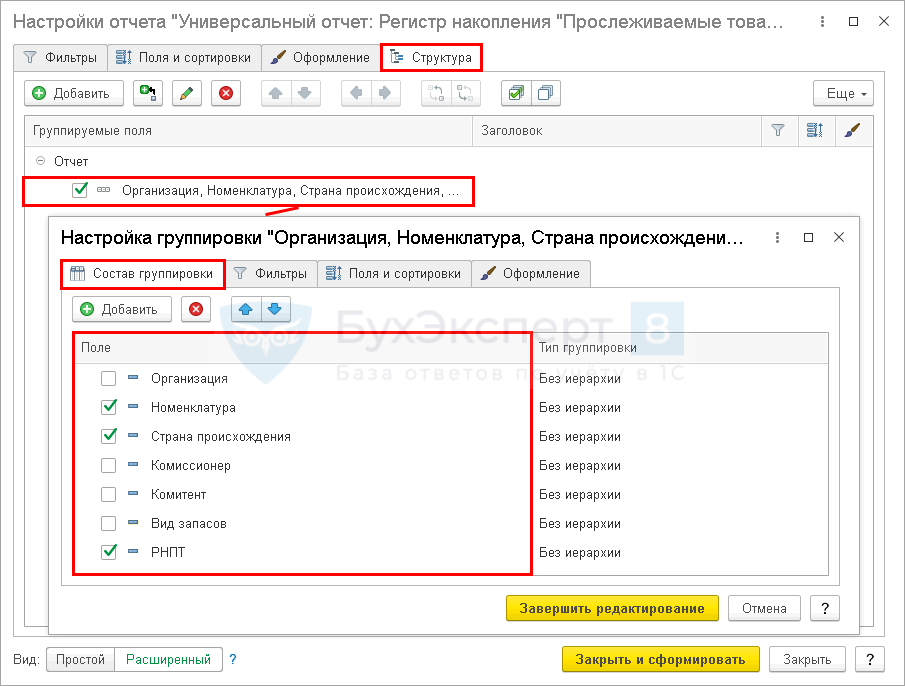
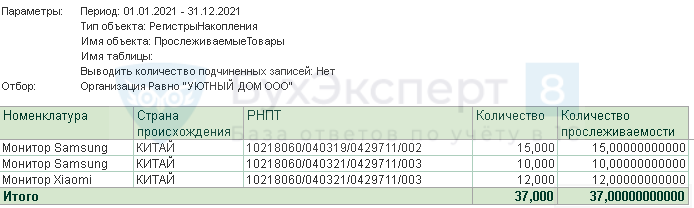

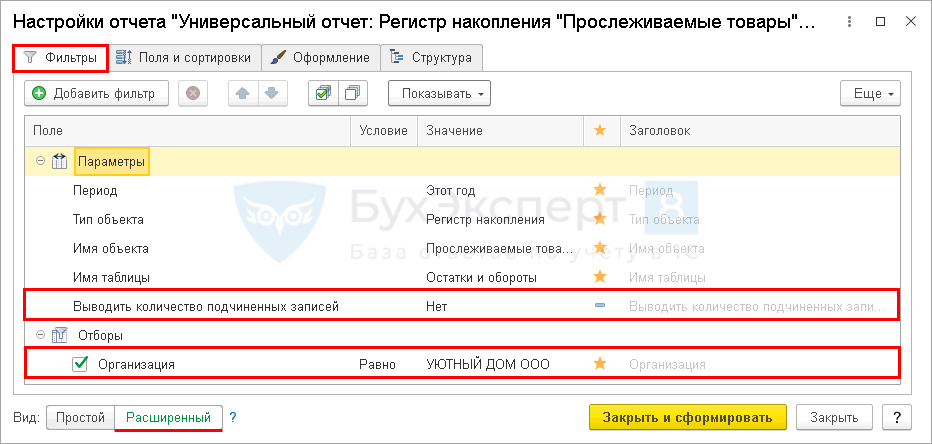
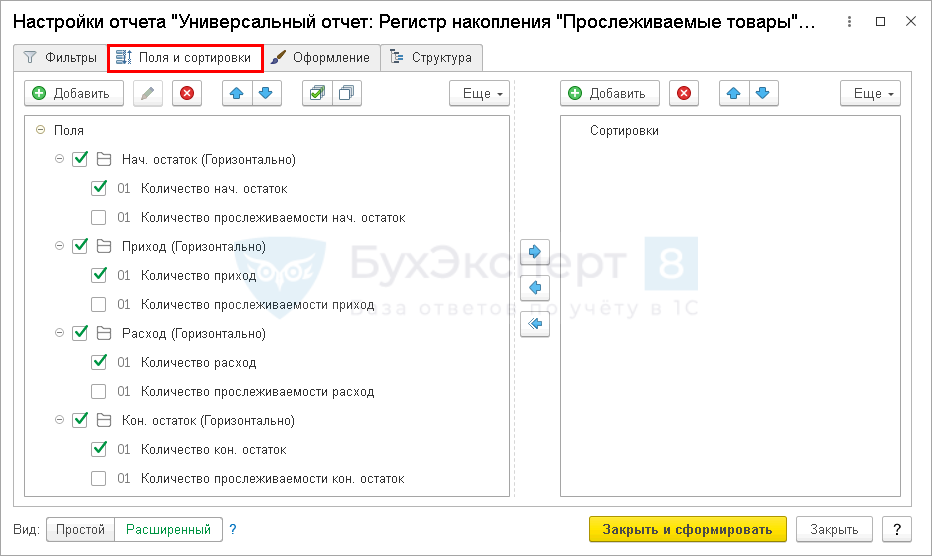
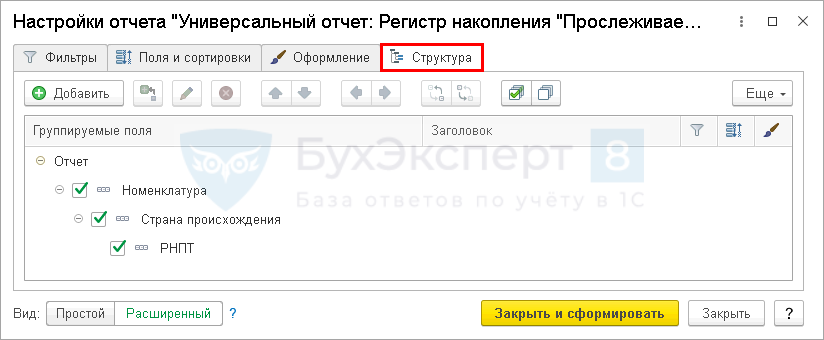


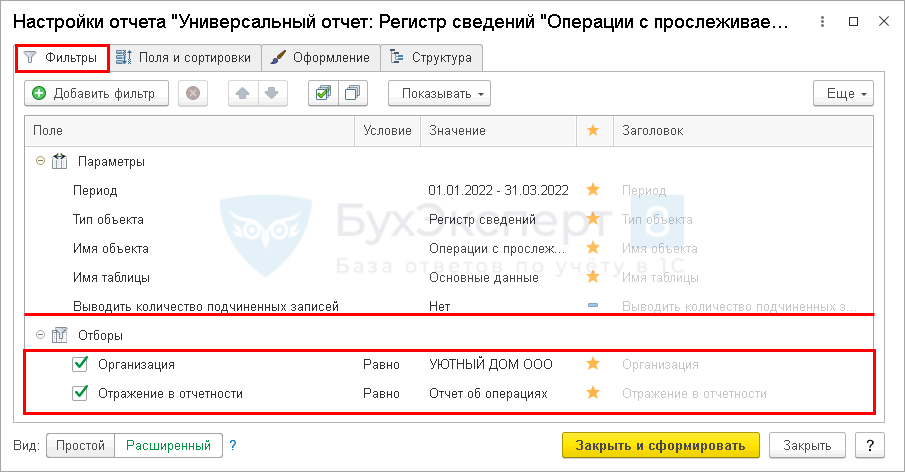

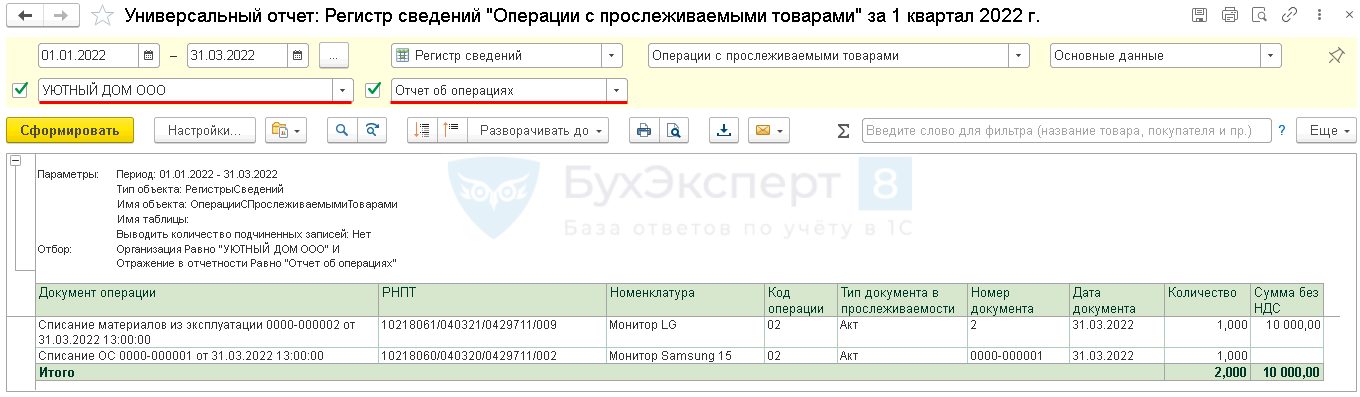

Обратите внимание!
В комментариях наши эксперты не отвечают на вопросы по программам 1С и законодательству.
Получить индивидуальную консультацию от наших специалистов можно в Личном кабинете